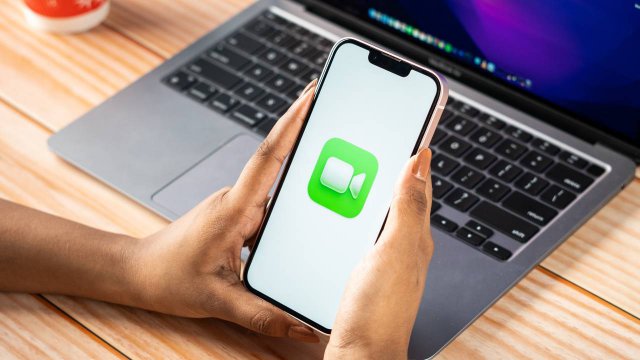Tra le applicazioni più famose e più amate sviluppate da Apple per i dispositivi iOS c’è, senza ombra di dubbio, FaceTime. Si tratta di un servizio che consente di chiamare e videochiamare i propri contatti gratuitamente sfruttando la sola connessione ad Internet.
Lanciata del 2010, insieme all’iPhone 4, l’applicazione è stata aggiornata nel corso degli anni e si è così arricchita di numerosi funzioni che hanno garantito prestazioni elevate e un’esperienza d’utilizzo sempre più soddisfacente. Pur funzionando solo con i dispositivi Apple, il che ne limita la diffusione, è la principale app di chat e videochat utilizzata dai possessori di iPhone e di Mac.
Oltre ad effettuare semplici videochiamate, FaceTime consente di eseguire numerose attività, come guardare e ascoltare insieme video e audio, registrare messaggi video o audio, sfocare gli sfondi e tanto altro ancora. Scopriamo come attivare ed effettuare una chiamata con FaceTime e tutte le funzionalità che possono rivelarsi utili durante il suo utilizzo.
-
1. Come attivare FaceTime e come avviare una chiamata sull’applicazione

Shutterstock
FaceTime è un’applicazione pre-installata automaticamente su tutti i dispositivi Apple compatibili. Generalmente si attiva automaticamente, sfruttato l’ID Apple, ma è possibile configurare il proprio nome, la foto profilo e il proprio poster. Questi elementi verranno mostrati ai propri contatti se lo si desidera.
Se FaceTime non risulta attivato, si può registrare il proprio indirizzo email, accedendo all’App impostazioni dall’iPhone o dall’iPad e individuando la sezione dedicata a FaceTime. Cliccare su Usa il tuo ID Appleper FaceTime ed eseguire l’accesso con le proprie credenziali.
Una volta avviata l’app FaceTime, iniziare una chiamata sarà semplicissimo. Nella homepage si può fare clic su Crea link per generare un collegamento da condividere con gli utenti che si vogliono invitare ad entrare nella chiamata. In alternativa, premere su Nuova chiamata FaceTime. Indicare il nome dell’utente (se salvato nell’app Contatti) o l’indirizzo email registrato o il suo numero di telefono.
Una volta individuato l’utente da chiamare, fare clic sul pulsante Audio o sul pulsante Video (FaceTime) per avviare la chiamata o la videochiamata. Si può passare da una semplice chiamata audio ad un FaceTime in qualsiasi momento lo si desideri.
-
2. Come registrare messaggi video su FaceTime e aggiungere reazioni ed effetti

Shutterstock
Può capitare che il proprio contatto non risponda alla chiamata o alla videochiamata ricevuta con FaceTime. Se si vuole comunicare qualcosa di urgente, si può procedere alla registrazione di un messaggio videoe audio che l’utente destinatario potrà visualizzare non appena possibile.
Farlo è molto semplice. Dopo che è terminato il tempo di attesa della risposta, appare una schermata in cui viene annunciato che l’utente non è disponibile. Qui si può scegliere di fare tap su Chiama di nuovo, per provare di nuovo a contattare il destinatario, o premere su Registra un video.
In quest’ultimo caso, viene avviato un conto alla rovescia di cinque secondi, dopo il quale sarà possibile registrare il messaggio. Terminato, premere su Invio o su Riprova per registrare un nuovo messaggio. Cliccando su Salva, il videomessaggio viene salvato nel proprio rullino.
Le chiamate su FaceTime possono essere particolarmente divertenti e interattive, grazie alla possibilità di aggiungere effetti video e reazioni che vengono visualizzate a schermo intero durante le interazioni. Cuori, coriandoli e altre animazioni 3D renderanno l’intera conversazione più dinamica e piacevole.
Reazioni ed effetti devono essere attivate nel Centro di Controllo. Quando le Reazioni sono attivate, è sufficiente tenere premuto il titolo della chiamata e cliccare su una delle icone che vengono mostrate: il cuore, il pollice verso l’alto o verso il basso, palloncini, fuochi d’artificio e tanto altro ancora.
-
3. Come guardare video insieme su FaceTime, attivare le trascrizioni live e sfocare gli sfondi

Shutterstock
FaceTime è compatibile con SharePlay, che consente di condividere con altri utenti la visione di video e l’ascolto della musica tramite le applicazioni supportate.
Se si desidera visualizzare un video in compagnia è necessario avviare una chiamata FaceTime, aprire un’app di streaming video compatibile con SharePlay e avviare la riproduzione del video. A questo punto, condividere il contenuto attraverso le modalità offerte dall’app di streaming e cliccare su SharePlay o su Partecipa a SharePlay.
Tutti coloro che partecipano alla videochiamata possono controllare la riproduzione del contenuto. È bene essere consapevoli che per poter utilizzare questa funzionalità occorre avere un dispositivo aggiornato all’ultima versione di iOS disponibile.
Apple sta lavorando ad una funzione avanzata di Trascrizione live, fortemente richiesta dagli utenti, soprattutto da coloro che utilizzano FaceTime per organizzare riunioni di lavoro o di studio. Attualmente è disponibile solo nella versione beta di iOS 16 e delle versioni successive del sistema operativo e sugli iPhone 11 e modelli successivi. È presente solo in lingua inglese.
Ogni volta che si attiva la funzione Trascrizioni live, nella parte inferiore della schermata viene riprodotta tutta la conversazione.
Molto utile, e spesso sottovalutata, la funzione che consente di sfocare gli sfondi durante una videochiamata e, di conseguenza, di mettere in risalto il volto dell’utente. Si tratta della modalità Ritratto, che può essere attivata nel riquadro PiP toccando il relativo pulsante.
Per saperne di più: IOS, caratteristiche del sistema operativo Apple